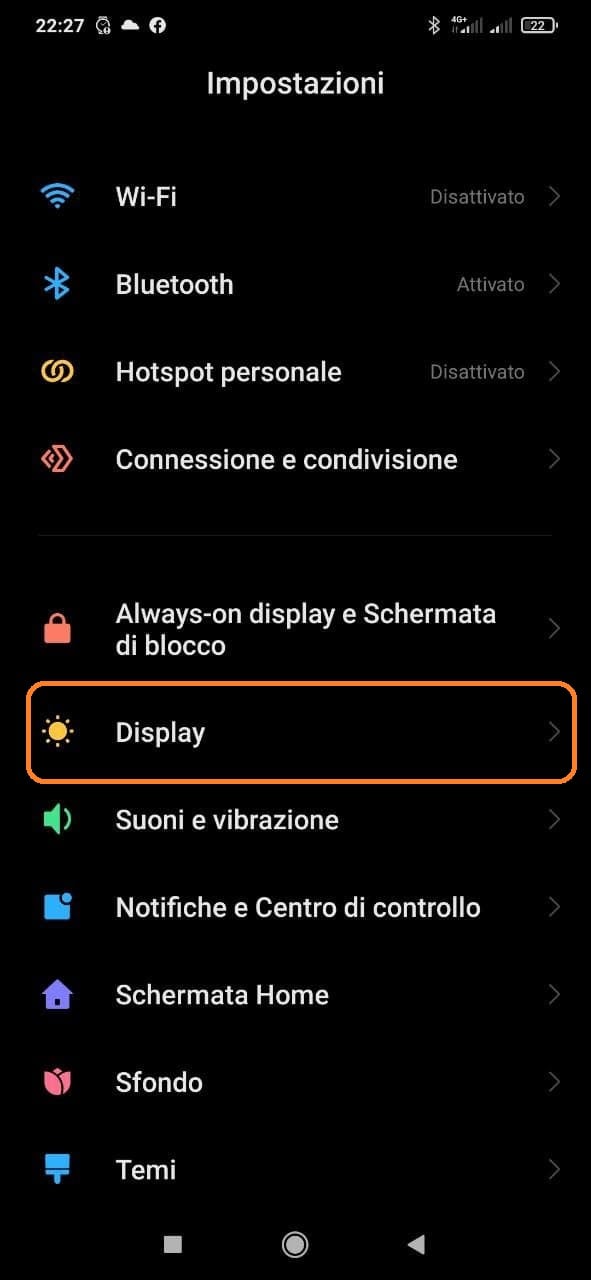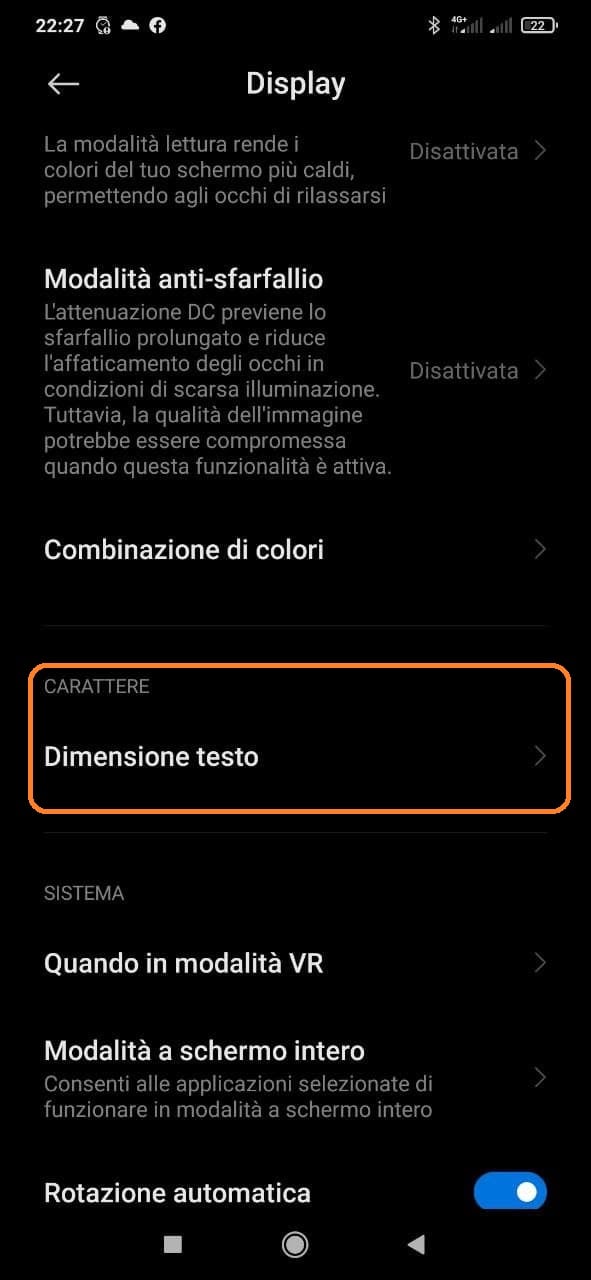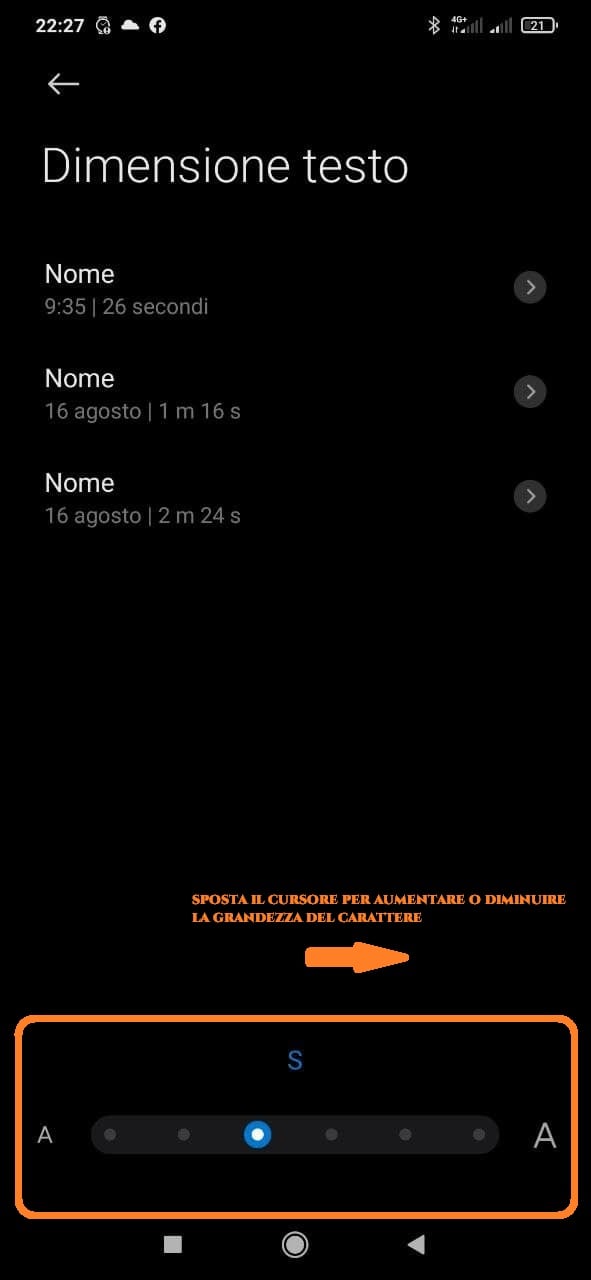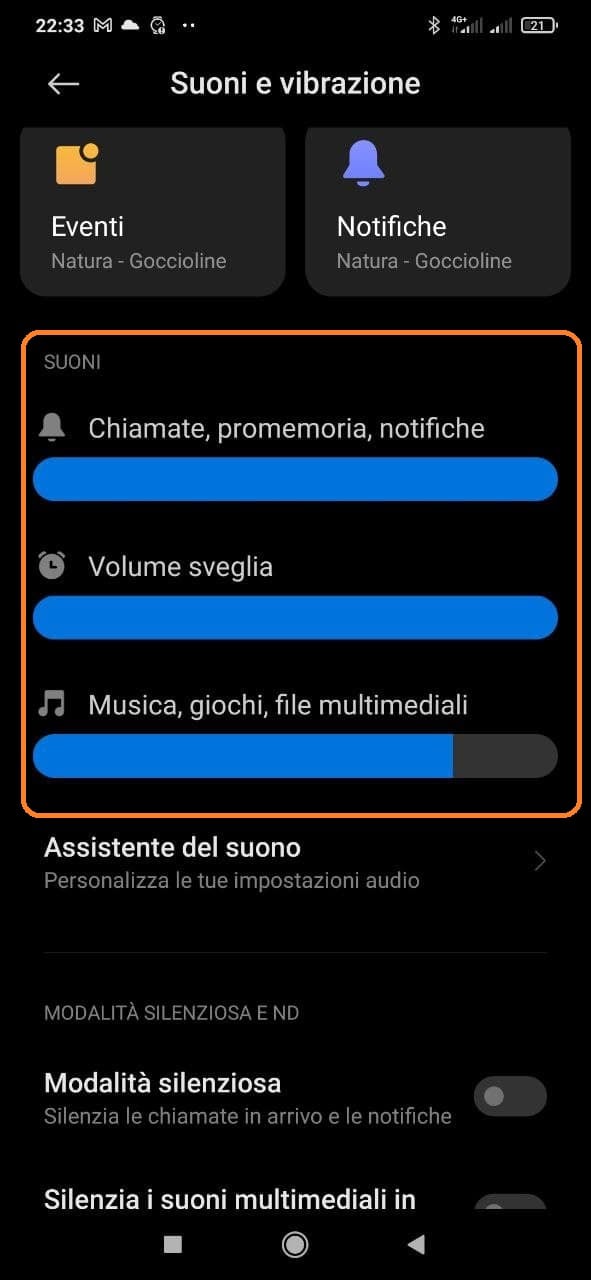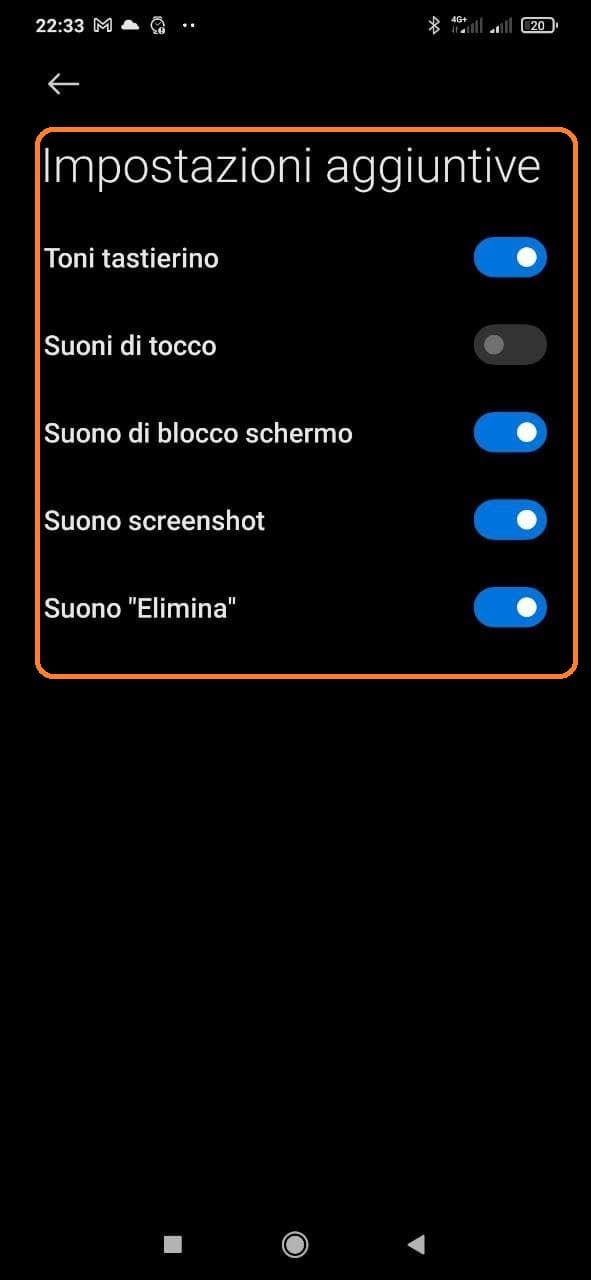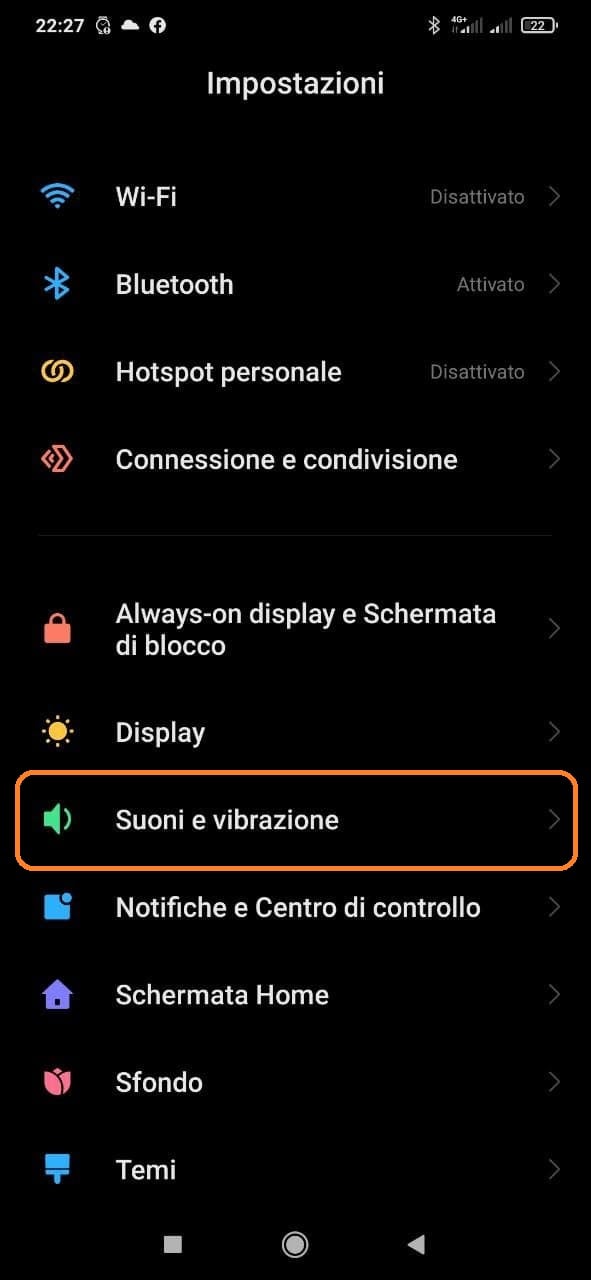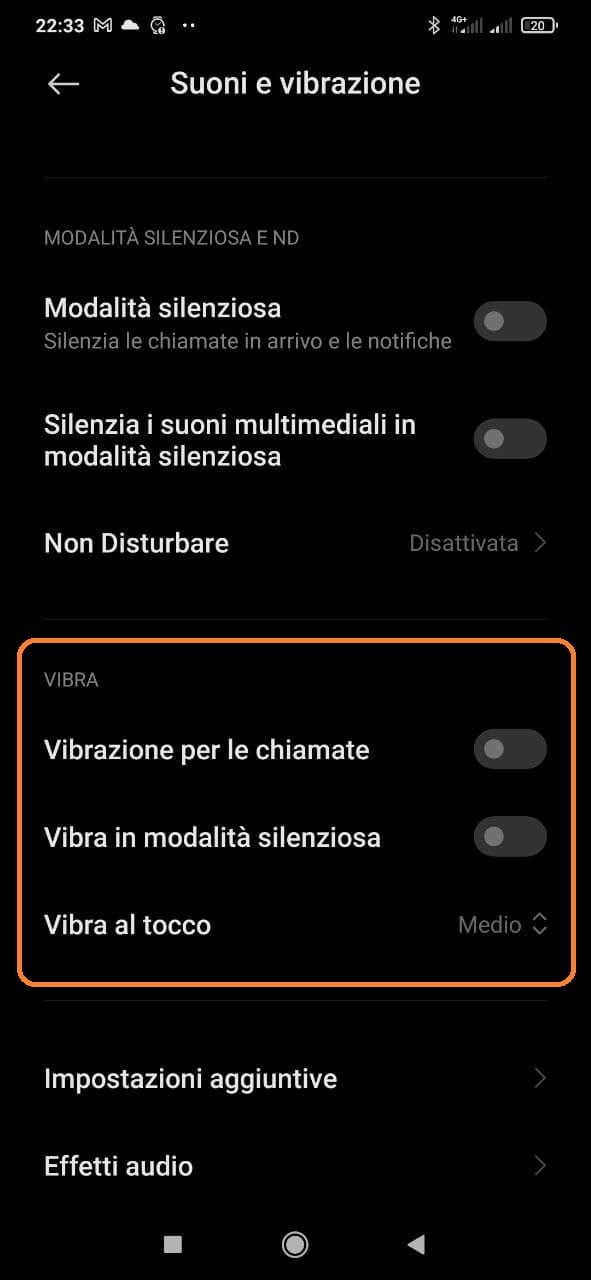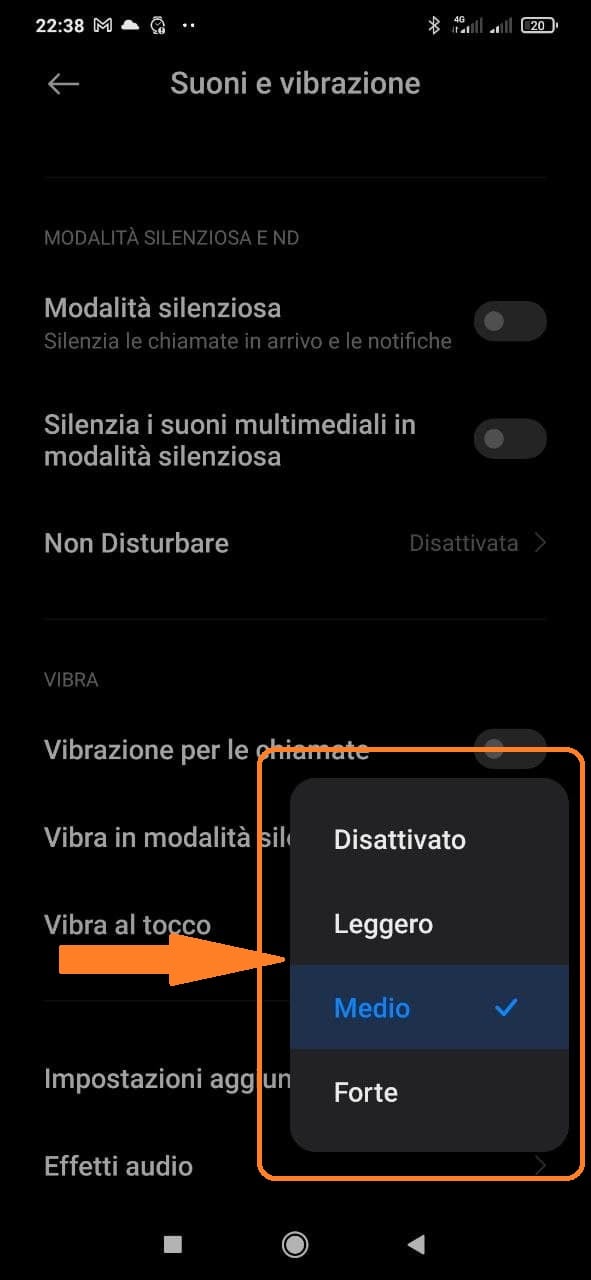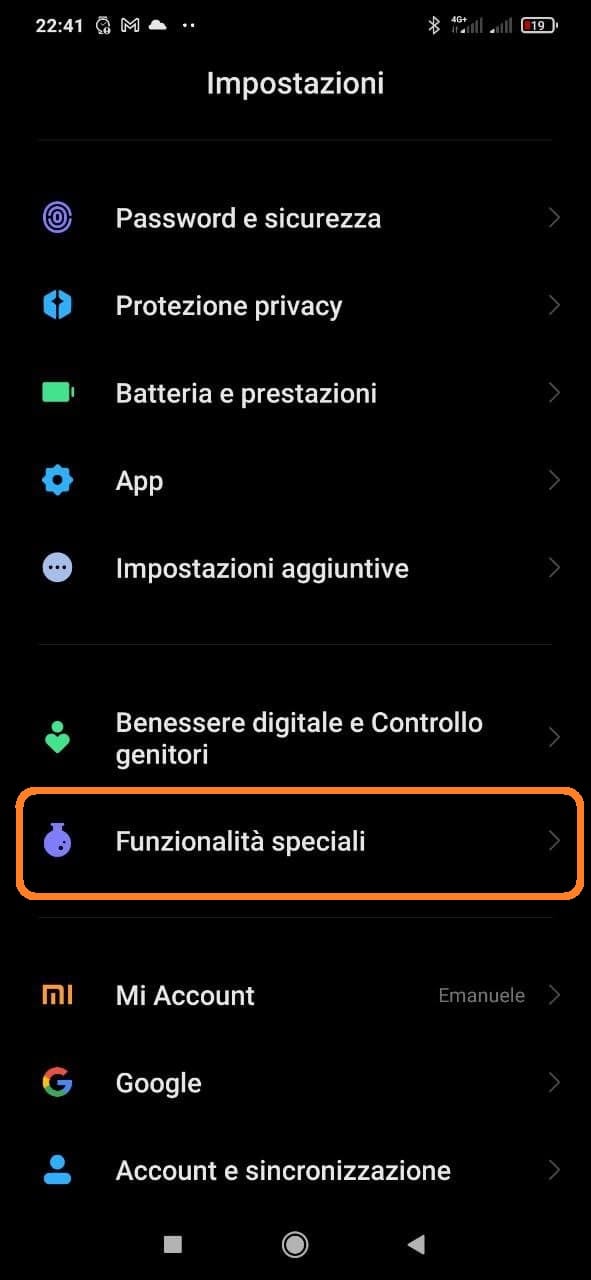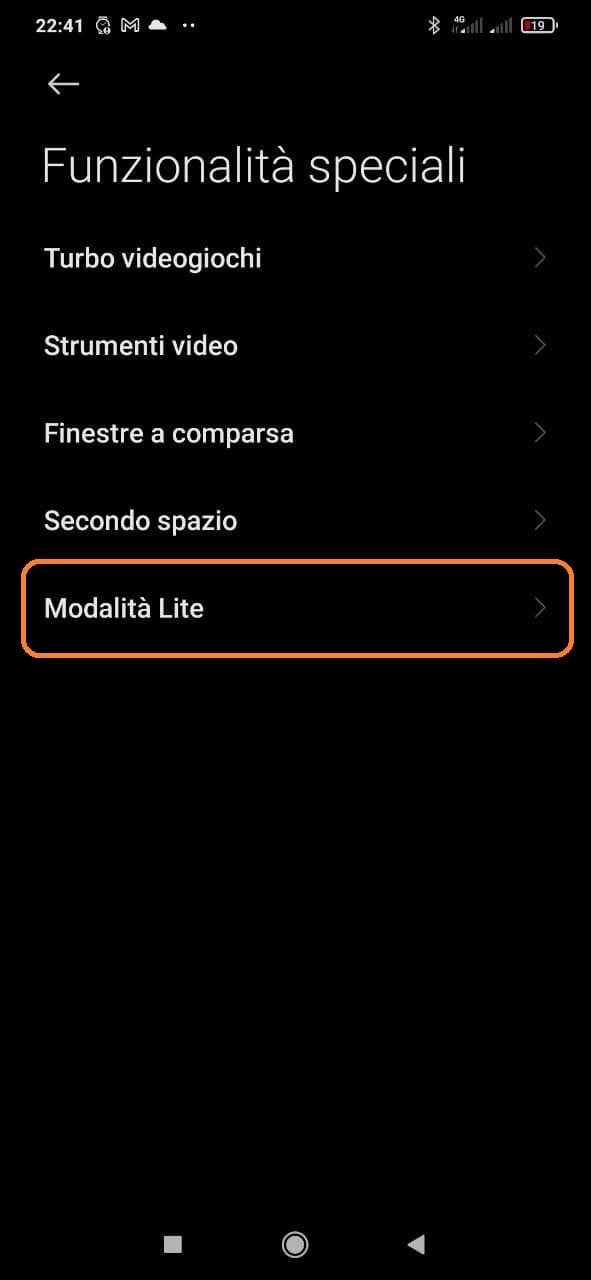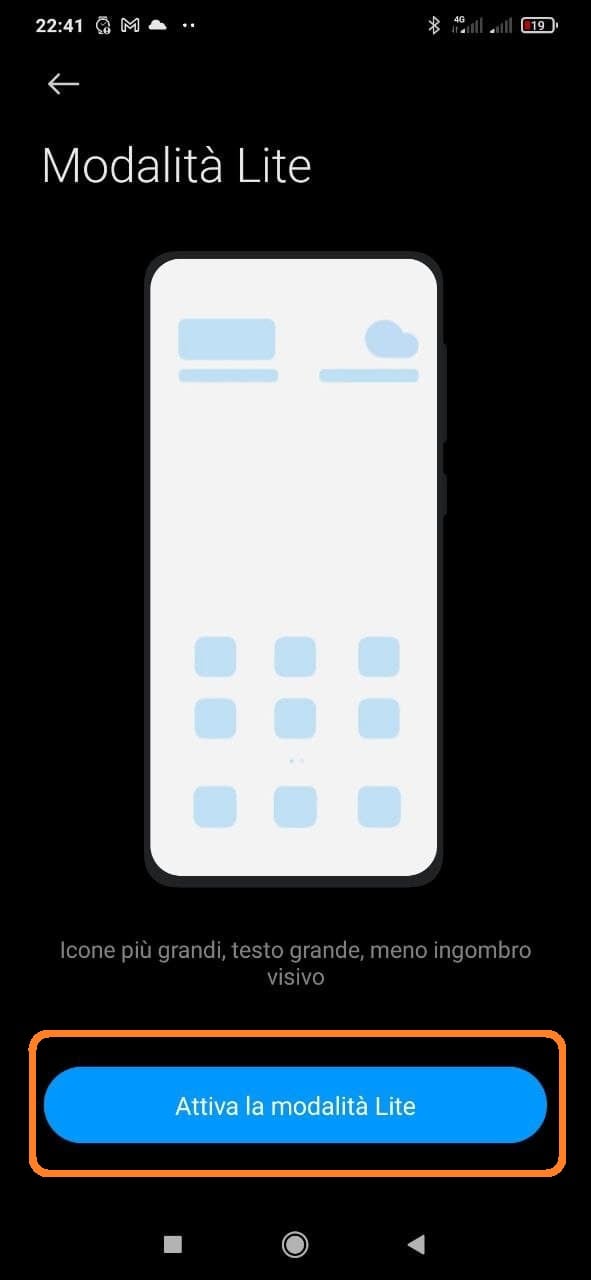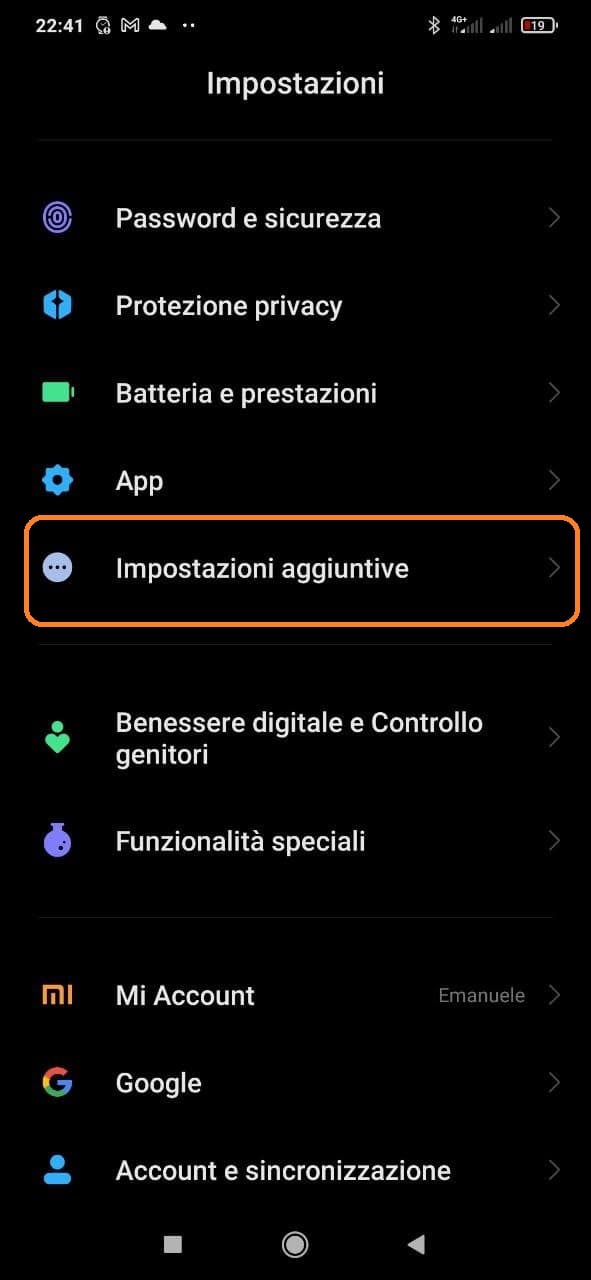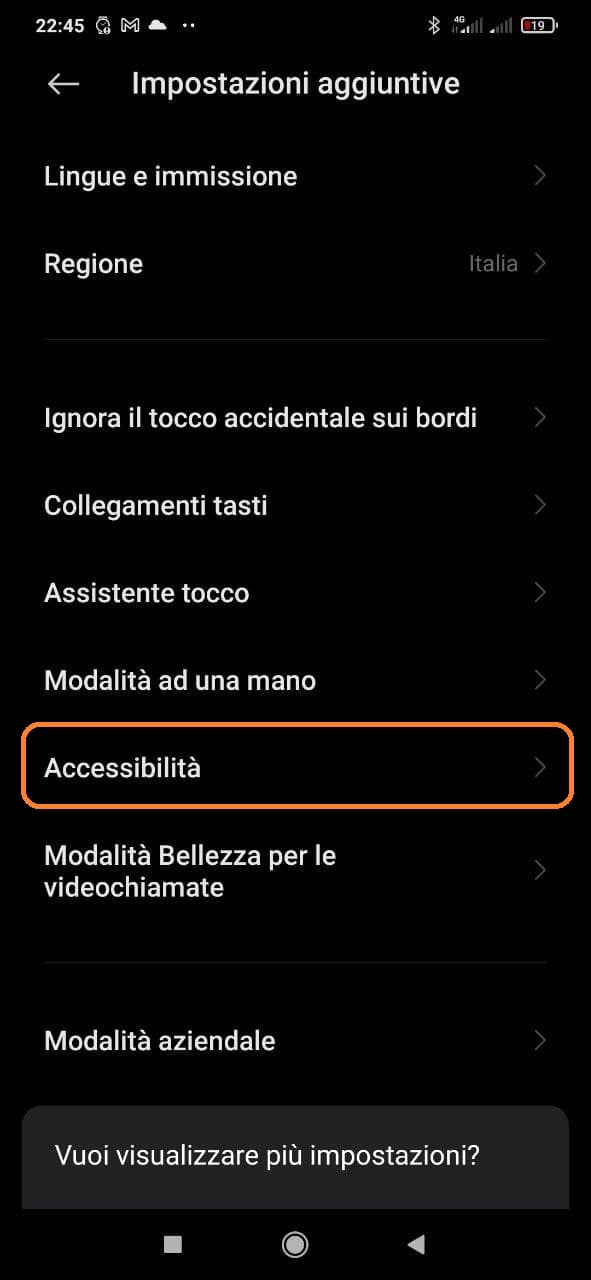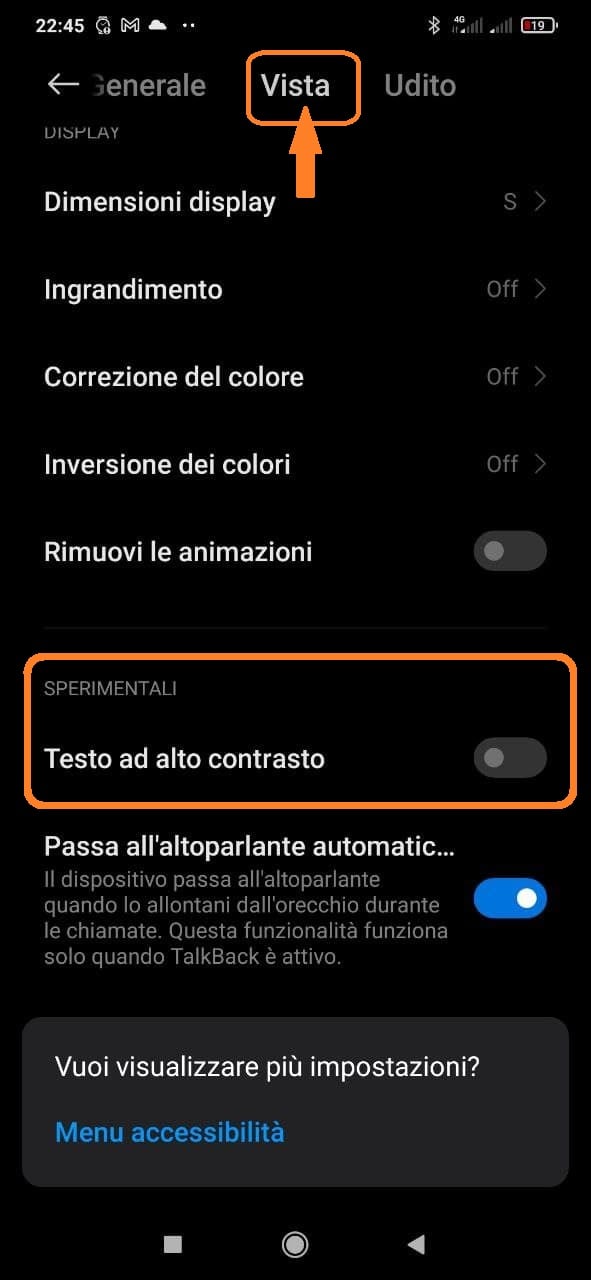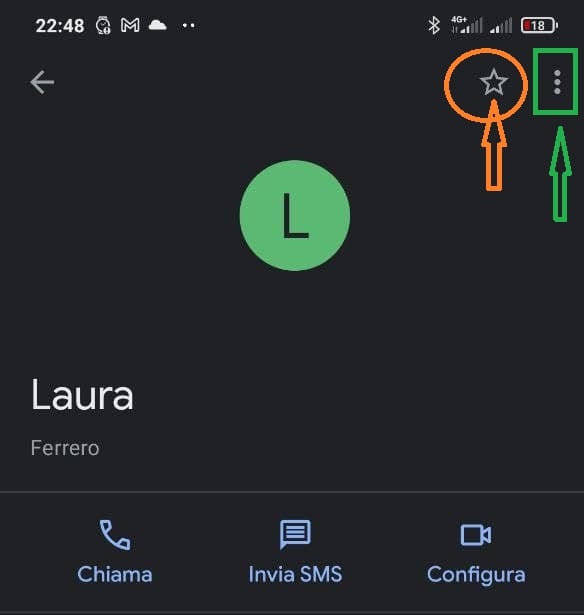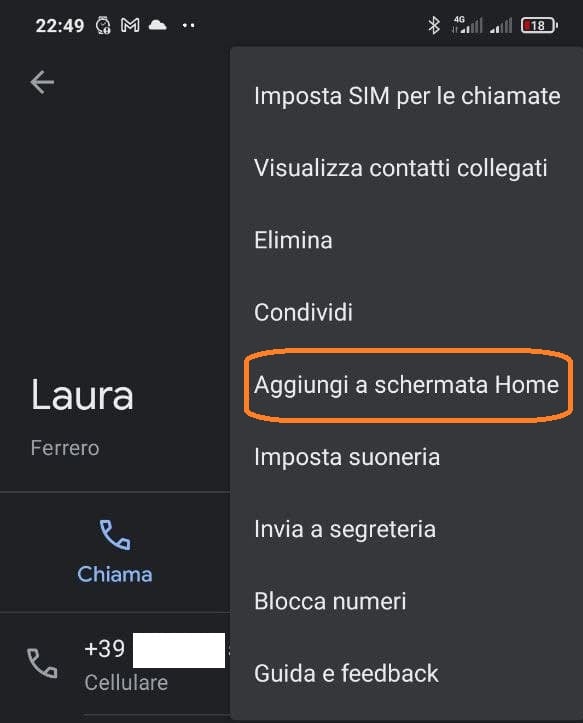De technologie gaat voortdurend vooruit en daarmee ook de apparaten die er gebruik van maken. Wij "nerds" passen ons vrij snel aan veranderingen aan, maar dit kan moeilijk zijn voor een oudere persoon of voor mensen die moeite hebben met het verteren van de wonderen van technologie. Terugkomend op onze bejaarde vrienden: er zijn velen die vertrouwden op een moderne smartphone, misschien om foto's van hun kleinkinderen te zien of misschien om een videogesprek te voeren met verre familieleden. Het doet ons vaak glimlachen om te zien hoe ze een smartphone hanteren, een oproep proberen te beantwoorden met een veegbeweging en dus hoe kunnen we ze helpen?
Laat me duidelijk zijn, ik zeg niet dat ouderen synoniem zijn met seniel, integendeel, er zijn mensen van hoge leeftijd die meer weten dan ik en die het veel beter doen in de technologische omgeving, maar we kennen er allemaal minstens één opa of oma die maar niet vertrouwd raakt met hun nieuwe smartphone. Laten we dus eens kijken welke tools MIUI integreert op Xiaomi, Redmi en smartphones POCO om hun gebruikerservaring gelukkiger te maken.
Technologie is voor iedereen... zelfs voor ouderen. Hier leest u hoe u een Xiaomi-smartphone het beste kunt configureren
Deze die we zullen voorstellen, zijn slechts enkele van de belangrijkste methoden om ouderen te helpen bij het gebruik van een smartphone en daarom nodig ik u uit als u anderen kent om ze in het opmerkingenveld hieronder te schrijven en wie weet dat deze schijnbaar nutteloze gids voor velen zullen geen puntreferentie blijken te zijn voor vele anderen. Hier is dus een lijst met wijzigingen die u kunt aanbrengen om een Xiaomi-smartphone comfortabeler en gebruiksvriendelijker te maken.
1. Wijzig de lettergrootte
De eerste stap bij het aanpassen van een smartphone voor gebruik door een oudere persoon, misschien met wat kleine zichtproblemen, is het wijzigen van de lettergrootte, waardoor deze groter en dus beter zichtbaar wordt. Om dit te doen moet je in het menu gaan Instellingen > Weergave en dan naar de stem Lettergrootte.
Eenmaal binnen, onderaan het scherm, kunt u de tekstgrootte aanpassen op een grotere door naar rechts te drukken, of kleiner door naar links te drukken.
2. Zet het volume hoger
Het komt regelmatig voor dat ouderen de beltoon van hun toestel niet horen, misschien omdat deze niet op het juiste volume staat. Ga dan naar boven Instellingen> Geluiden en trillingen om het volume van alle systeemgeluiden te verhogen. Daar hoort natuurlijk ook bij belvolume en meldingen , wekkers en de mediavolume.
U kunt ook inloggen op Instellingen> Geluiden en trillingen> Aanvullende instellingen e zet het geluid aan voor tikken en toetsenbord . Op deze manier weet de oudere dat de interactie met het apparaat correct werkt.
3. Schakel de trilling van het apparaat in
Een andere handige instelling voor veel senioren is het inschakelen van de trilling van het mobiele apparaat. Hiervoor kunt u inloggen op Instellingen> Geluiden en trillingen . Ga dan naar de rubriek ” vibratie ” van waaruit je de trilling voor oproepen kunt activeren, zelfs in de stille modus, maar vooral 3 verschillende trillingsintensiteiten kunt kiezen bij aanraking en specifiek:
- Trillingen voor oproepen: activeer deze functie zodat de gsm trilt telkens wanneer hij een oproep ontvangt. Dit maakt het voor ouderen veel gemakkelijker om het apparaat te lokaliseren.
- Trillen in stille modus: in het geval dat de persoon per ongeluk de "stille modus" activeert, trilt de terminal ook bij elke oproep of melding.
- Aanrakingsvibratie: deze functie is ontworpen om uw apparaat te laten trillen wanneer u maar wilt aanraken het scherm. Het is standaard ingesteld op gemiddeld niveau, maar u kunt het naar wens aanpassen naar Sterk of Licht.
4. Activeer de Lite-modus
Helaas vinden we deze optie niet op alle terminals, maar op de meeste goedkope apparaten van het merk (over het algemeen de voorkeur van ouderen) lost deze modus veel problemen op en geloof me, ik weet waar ik het over heb.
Lite-modus zoals de naam al doet vermoeden vereenvoudigt de smartphone-interface, waardoor alleen essentiële applicaties op het scherm overblijven. Dit maakt het gemakkelijker om met de terminal om te gaan, perfect voor onze ouders of grootouders. Insgelijks, mobiele pictogrammen en letters zijn veel groter en daardoor beter te zien .
Om de Lite-modus te activeren, moet je naar Instellingen > Speciale functies > Lite-modus. Eenmaal binnen hoef je alleen maar op de knop te drukken” Schakel de Lite-modus in '.
5. Schakel tekst met hoog contrast in
Tekst met hoog contrast maakt het gemakkelijker te lezen op het apparaat, waarbij de kleur van de tekst wordt benadrukt en een dikkere zwarte rand wordt weergegeven voor een betere definitie van de letters.
Omdat het een experimentele functie is, is het waarschijnlijk nog niet aangepast aan het volledige Android-besturingssysteem. Daarom kan het voorkomen dat het niet goed werkt, omdat het nog niet volledig ontwikkeld is.
Het inschakelen van tekst met hoog contrast is uiterst eenvoudig. Omhoog gaan Instellingen> Aanvullende instellingen> Toegankelijkheid> Weergaveta . Scroll dan naar beneden tot je onderaan het menu komt bij de sectie “Experimenteer ermee” en vink ten slotte het vakje aan “Tekst met hoog contrast'.
6. Voeg contacten toe aan Favorieten en startscherm
Een ander heel belangrijk ding is om de belangrijkste contacten binnen handbereik te maken voor onze oudere vrienden, die zouden kunnen verdwalen in de diepten van het adresboek of, het ergste van alles, er geen contacten in kunnen hebben omdat ze dat niet kunnen. In geval van nood kan het zoeken naar een contactpersoon op uw mobiele telefoon langer duren dan nodig is, dus hier is een triviale manier om de belangrijkste contacten naar het startscherm van uw smartphone te brengen.
Als onze oudere persoon, zoals eerder vermeld, niet echt een telefoonboek heeft, maak er dan natuurlijk een voor hem aan met de nummers van de contacten die hij wil bellen. Ga nu naar de Contactgegevens en selecteer het contact van de persoon die u aan het startscherm wilt toevoegen. Zodra uw contactgegevens verschijnen, gaat u naar de linkerbovenhoek van het scherm en Klik op het pictogram met de drie verticale stippen .
Druk in dat menu op de optie “Toevoegen aan startscherm“. Ga vervolgens terug naar het hoofdscherm om te bevestigen dat het contact succesvol is toegevoegd. Op dezelfde manier kunt u teruggaan naar het contactmenu en druk op het sterpictogram om het aan uw favorieten toe te voegen.
Op deze manier kunt u vanaf het toetsenbord op de knop drukken Favorieten in de linker benedenhoek en bekijk je toegevoegde contacten. Deze verschijnen met een knop voor direct bellen, zodat u geen tijd verspilt aan het kiezen van het telefoonnummer.